대부분의 SW 의 파워 유저 조건은 자주 쓰는 기능을 단축키(short cut) 으로 사용하는 것입니다.
단축키를 사용하면 생산성도 높아지지만 마우스를 잡고 움직이면서 의도치 않게 브라우저의 열린 탭을 클릭해서 웹 서핑을 하는등 주의력을 분산시키는 문맥 전환이 일어나지 않고 작업에 집중할 수 있는 장점이 있습니다.
몇 가지 유용한 단축키(confluence shortcut)를 알아 두면 컨플루언스를 더 효과적으로 사용할 수 있으며 전체 단축키 목록은 상단의  버튼을 클릭하고 "키보드 단축키" 메뉴를 선택하면 됩니다.
버튼을 클릭하고 "키보드 단축키" 메뉴를 선택하면 됩니다.
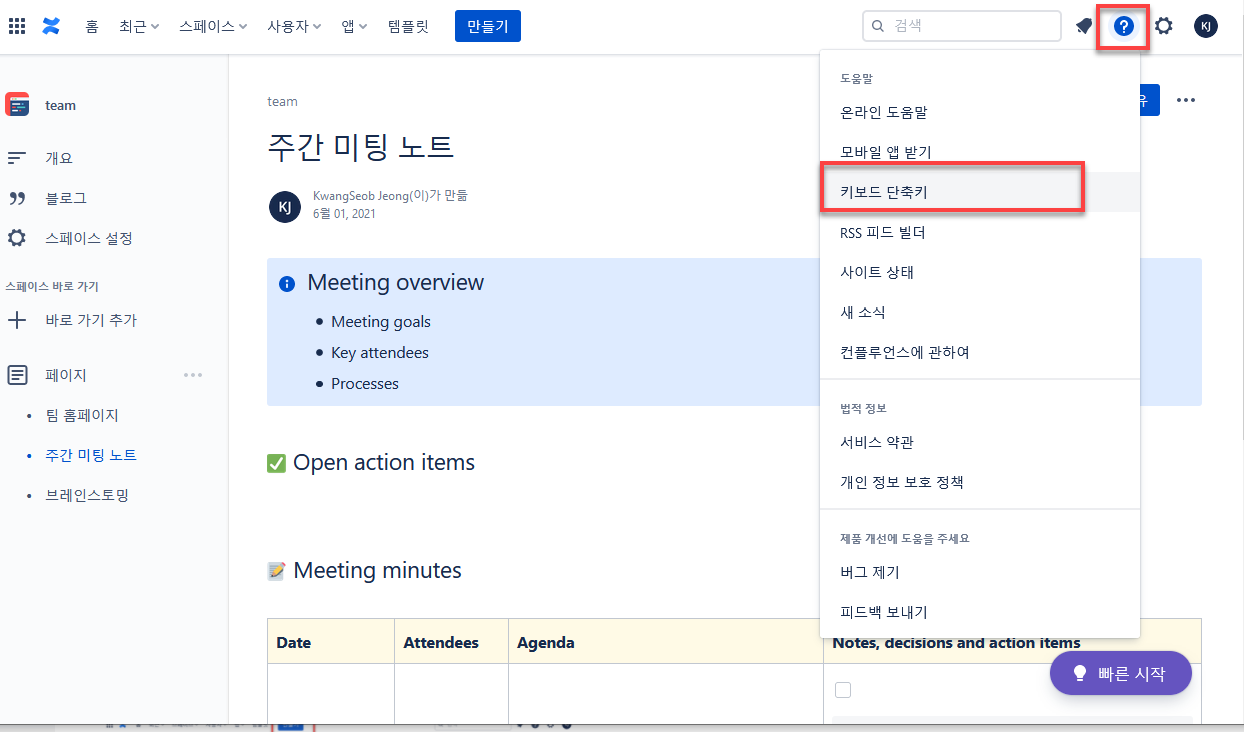
On-Premise(Server/Data Center) 버전은 Server 로 통칭합니다.
Ctrl-s 는 콘트롤키와 s 를 동시에 누르라는 의미이며 OSX 에서 Ctrl 키는 Command 키를 사용하면 됩니다.
전역 키와 편집기 키
Confluence 는 모든 화면에서 동작하는 전역 단축키와 편집기에서만 동작하는 편집기 단축키, 그리고 편집시 서식에 사용할 수 있는 서식용 단축키가 있습니다.
예로 Content 를 생성하는 단축키인 c 는 사용자가 시스템 대시보드에 있든 스페이스에 있든 동작하지만 편집기 단축키는 편집 화면에서만 동작합니다.
Cloud 와 On-Premise 사이에 몇 가지 단축키가 다른 경우가 있습니다.
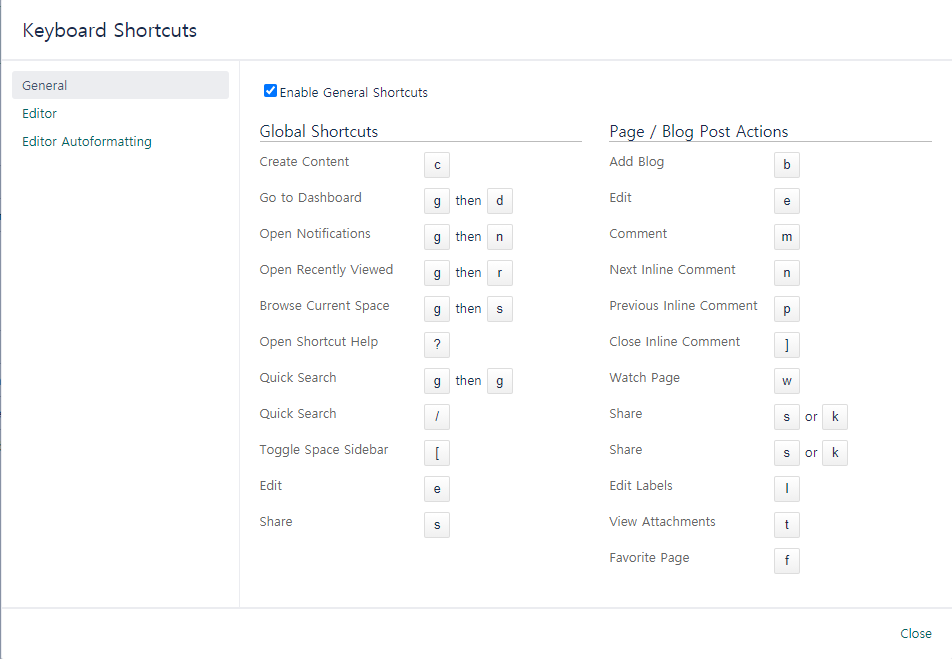
예로 Cloud 는 notion 처럼 / 를 macro 나 기능을 호출하는 용도로 사용하나 Server 는 { 를 사용합니다.
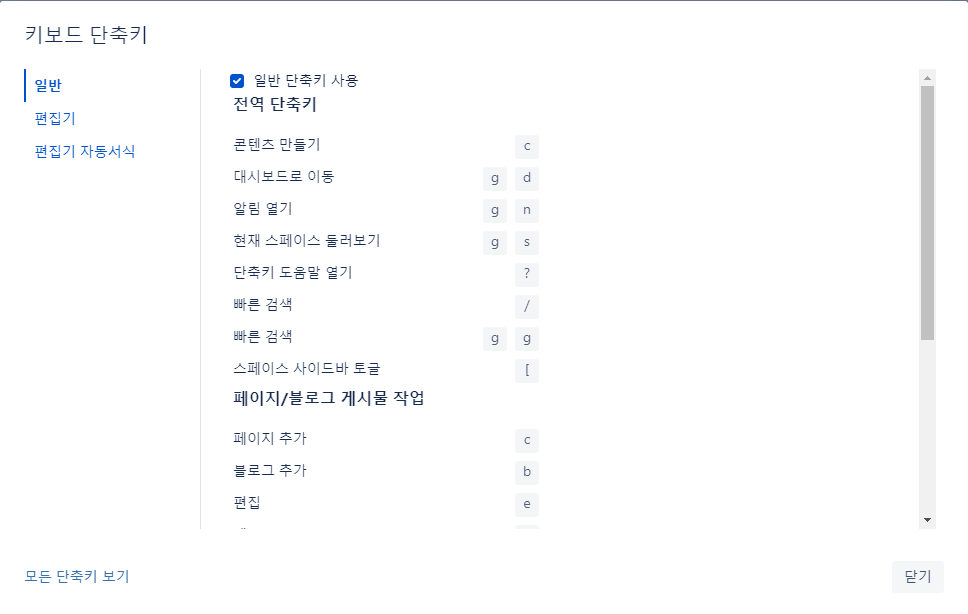
Ctrl-s 는 콘트롤키와 s 를 동시에 누르라는 의미이며 OSX 에서 Ctrl 키는 Command 키를 사용하면 됩니다.
페이지
생성(C)
새로운 페이지를 생성할 경우 c 키를 누르면 됩니다.
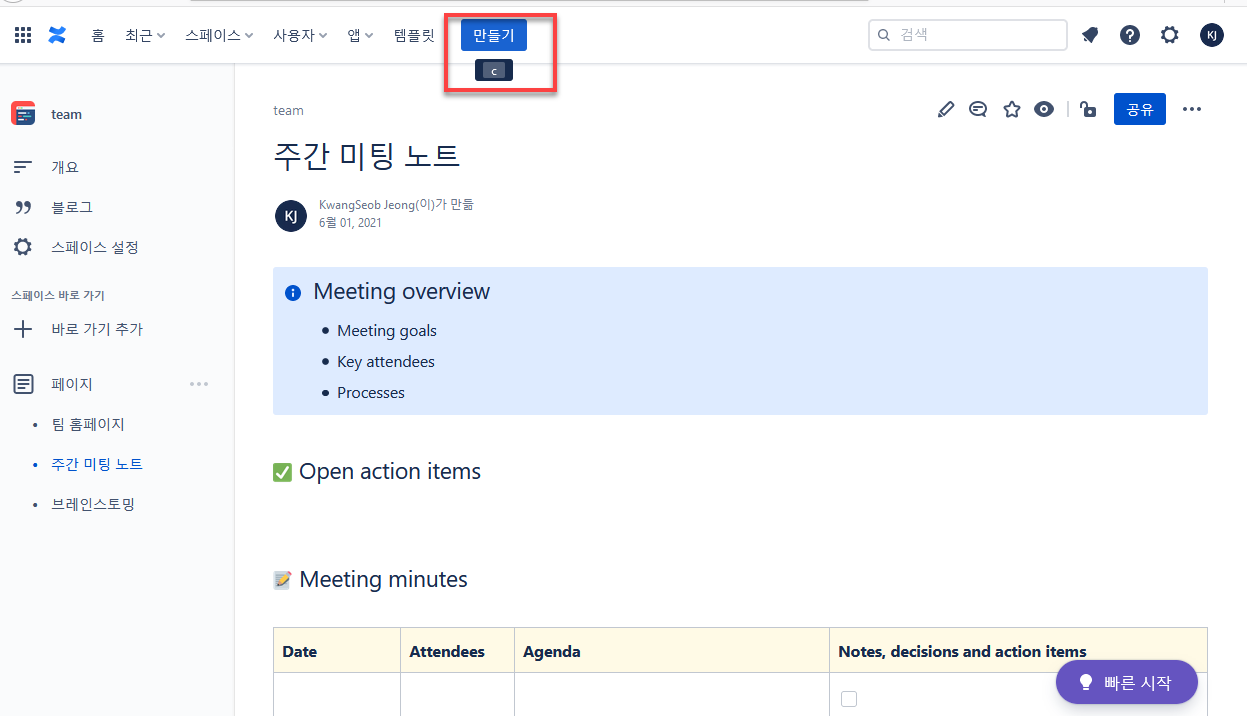
BluePrint 를 호출하는 단축키는 없습니다.
편집(E)
기존 페이지를 편집하려면 페이지에서 e 키를 누릅니다.
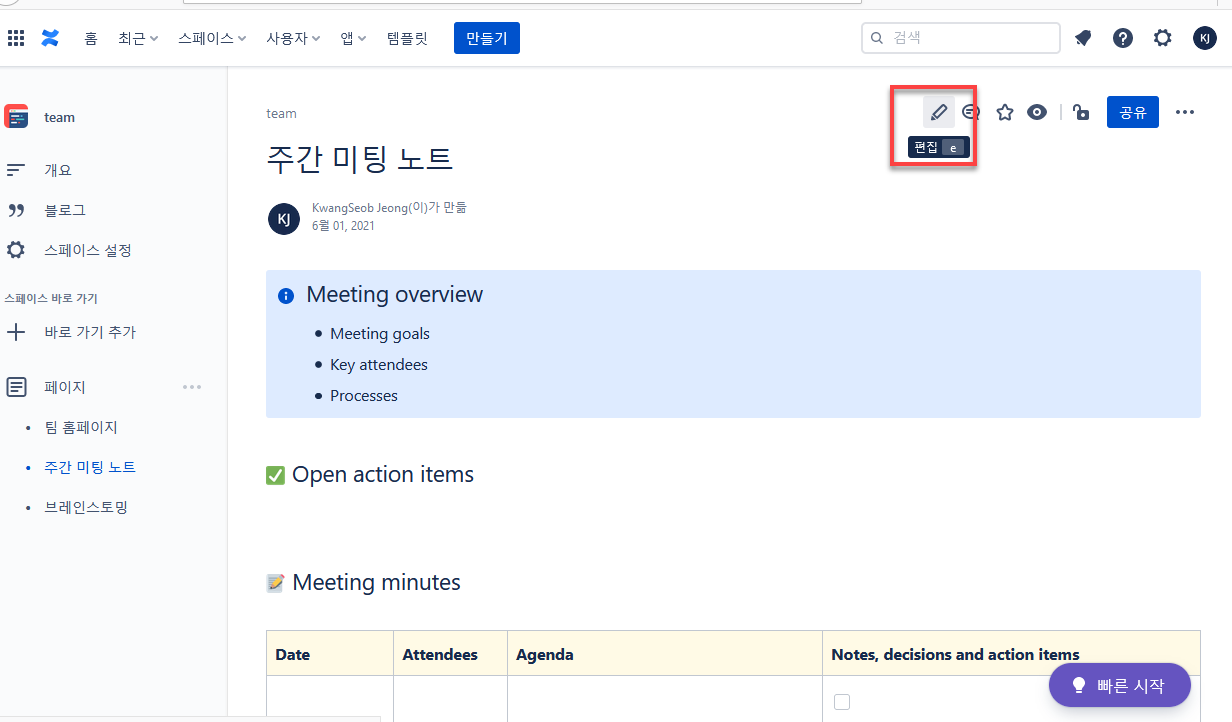
저장
페이지 저장 버튼은 우측 하단에 있으므로 단축키를 모른다면 마우스를 화면 하단까지 움직여서 클릭해야 합니다.
저장 단축키는 Cloud 와 Server 가 다릅니다.
Server
서버의 페이지 저장 단축키는 Ctrl-s 입니다.
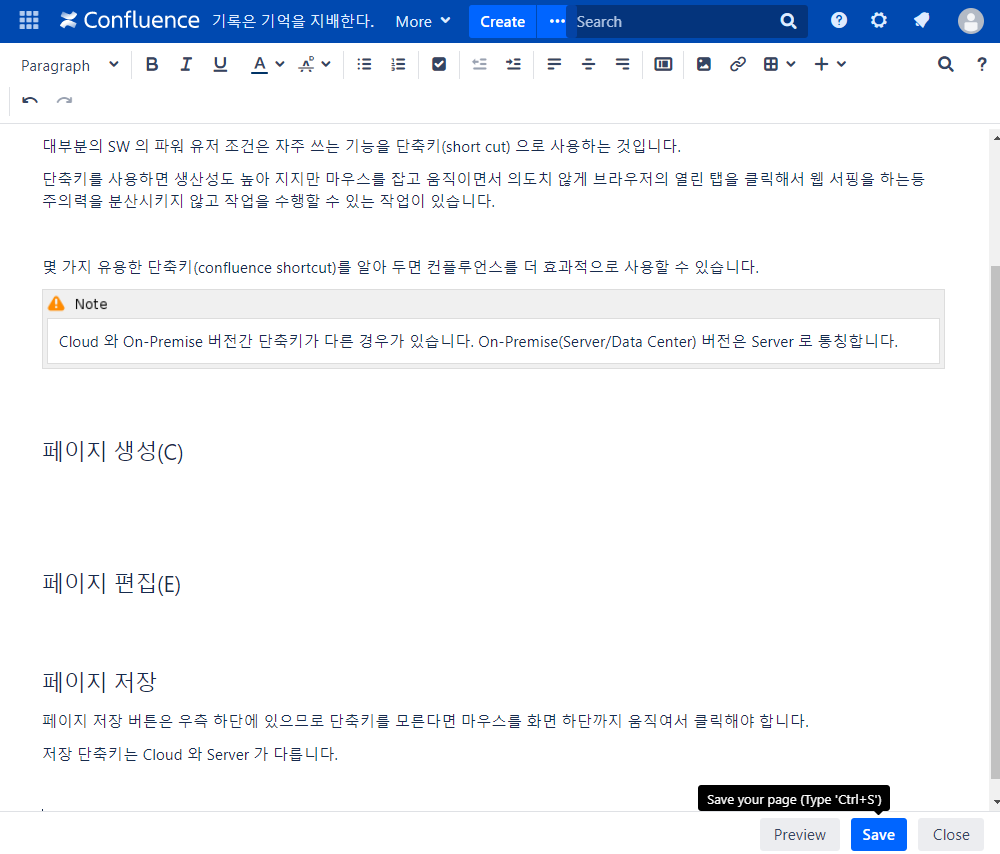
Cloud
cloud의 페이지 저장 단축키는 Ctrl-Enter 입니다.
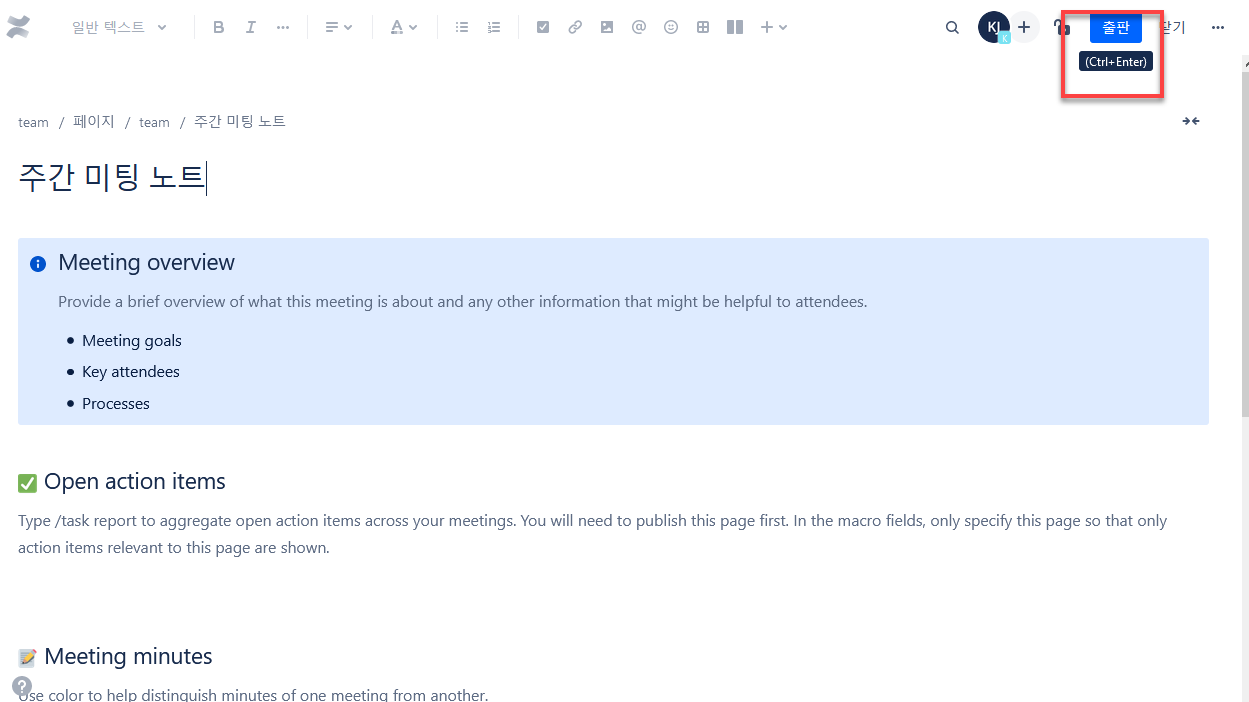
Label 달기
페이지를 label 로 분류하려면 l 키를 누르면 됩니다.
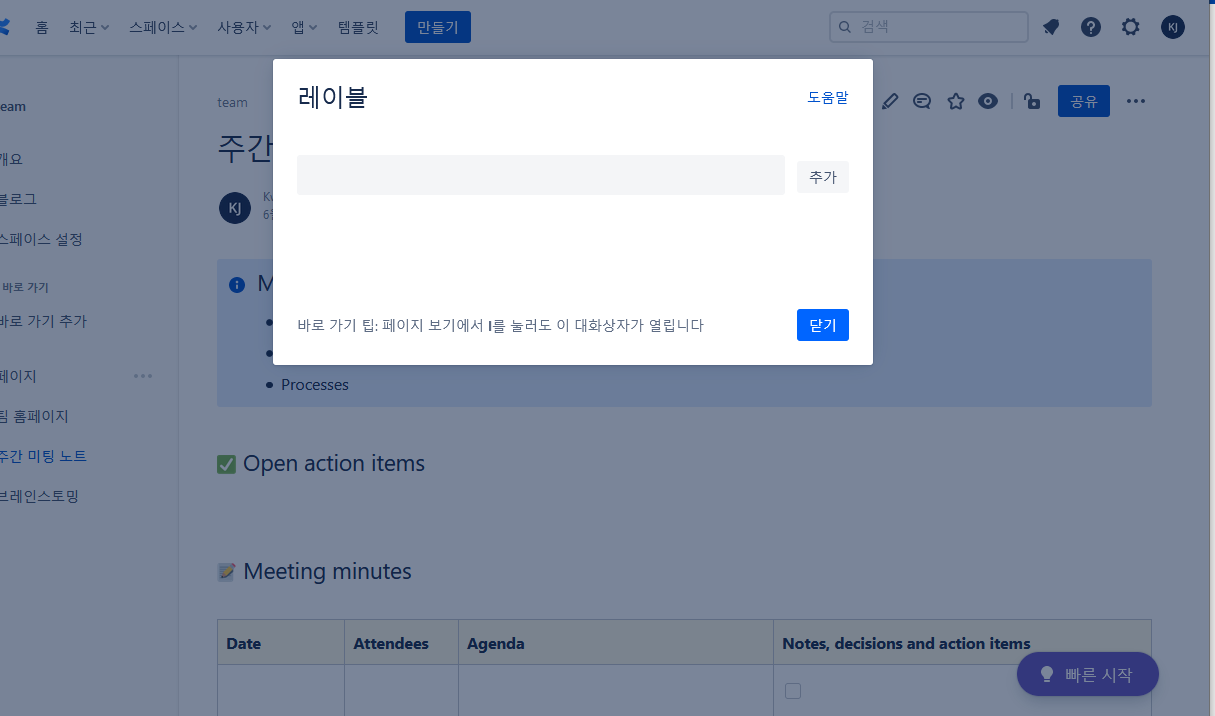
공유와 지켜보기
공유
s 나 k 키를 누르면 페이지 공유 팝업 창이 뜹니다.
여기에 공유할 이메일 주소나 사용자, 그룹을 입력해 주면 됩니다.
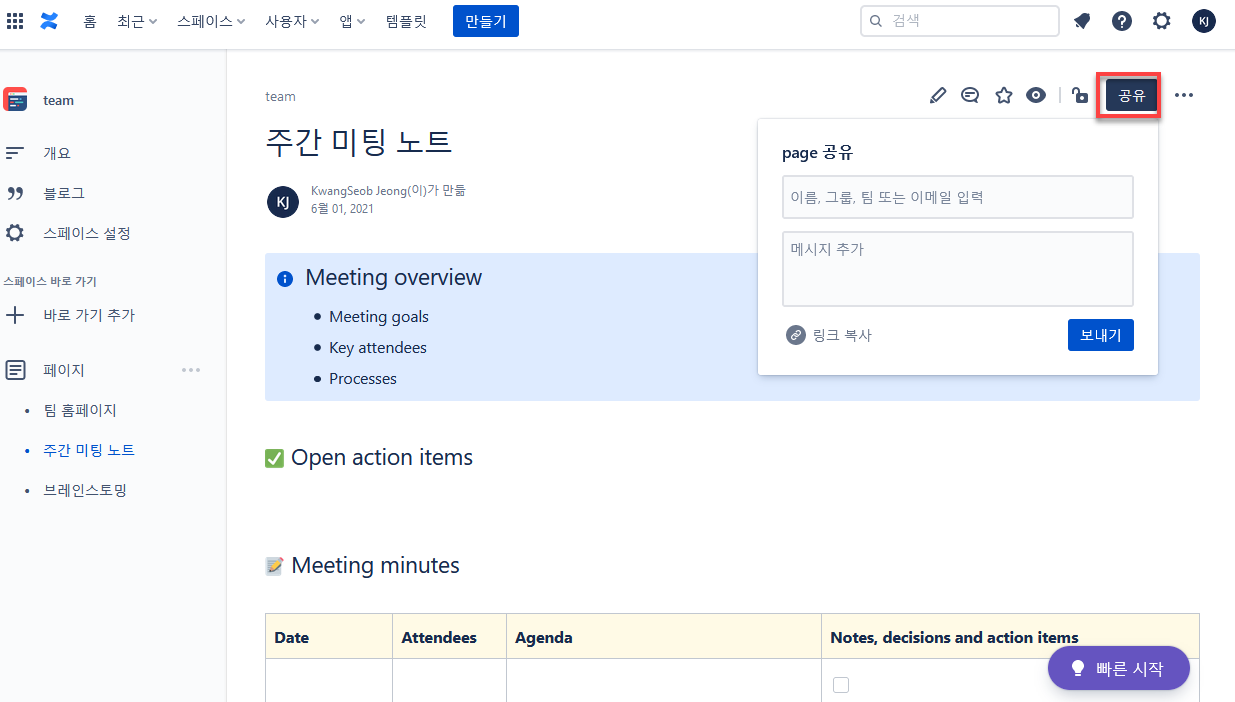
지켜보기
페이지의 변화를 관찰하려면 지켜보기 단축키인 w 를 누르면 됩니다.
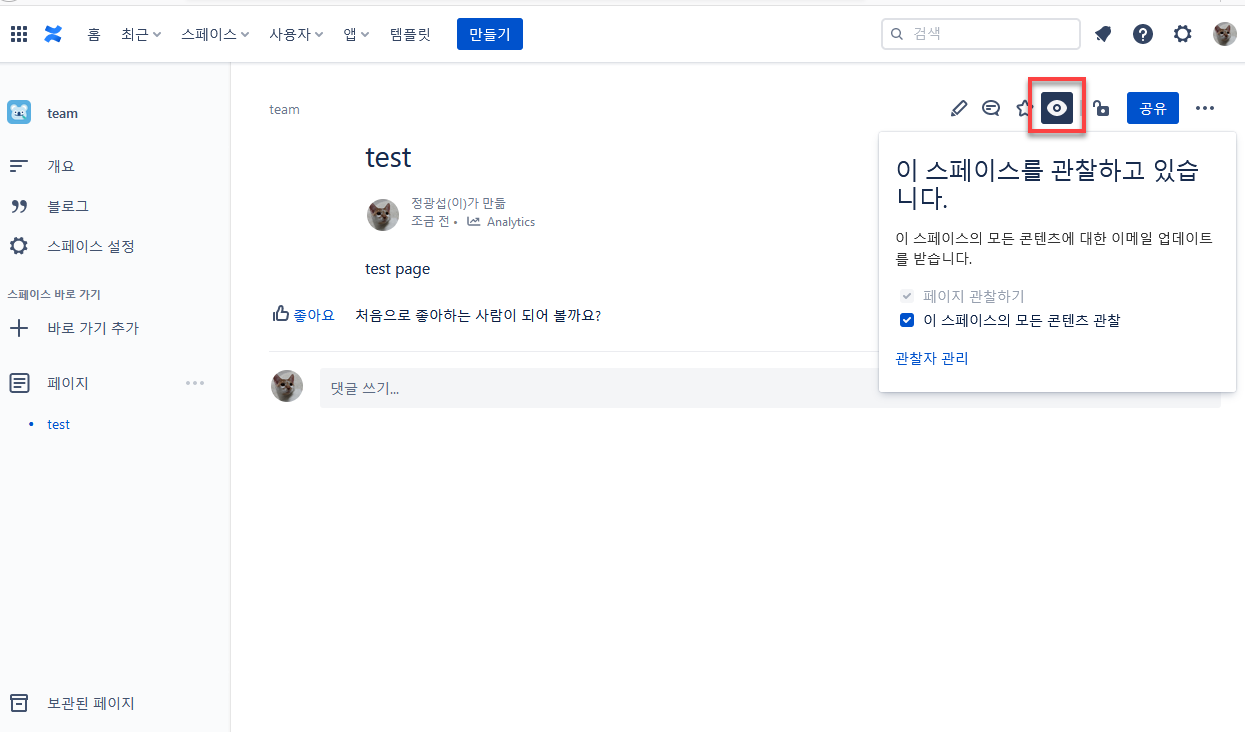
그외 유용한 키
사이드바 토글
현재 페이지를 집중해서 읽거나 페이지에 표가 길어서 좌측 스크롤 바가 생긴 경우 좌측의 사이드바를 숨기면 몰입하는데 도움이 됩니다.
이럴 때 P 키 오른쪽에 있는 [ 를 누르면 사이드바를 숨기고 다시 표시할 수 있습니다.
빠른 검색(gg)
gg 를 누르거나 / 를 누르면 빠른 검색 메뉴에 들어갈 수 있습니다.
최근 본 문서(gr)
최근에 본 문서를 다시 보려는데 잘 기억이 나지 않을 경우 gr 키를 누르면 최근에 본 문서 창이 뜨므로 쉽게 찾아볼 수 있습니다.
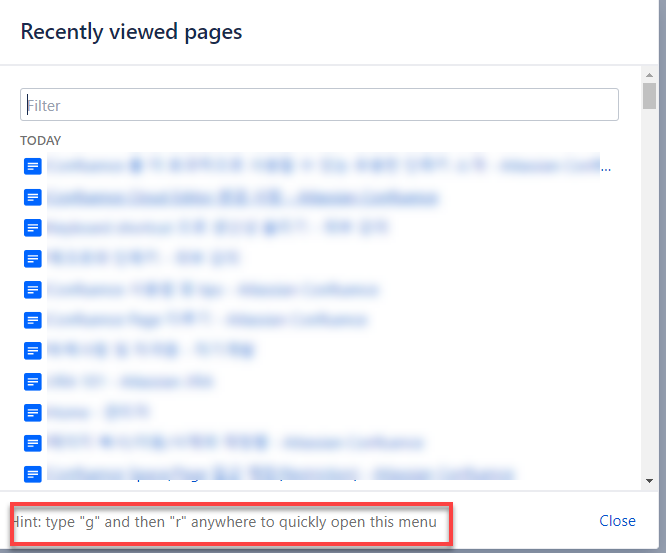
같이 보기